Specialiųjų simbolių įterpimas į Word 2010
Kartais gali prireikti įterpti neįprastą simbolį į Word 2010 dokumentą. Perskaitykite, kaip lengvai tai padaryti su mūsų patarimais ir simbolių sąrašu.
Pirmas žingsnis, kai paimate Excel duomenis iš vieno iš šių išorinių šaltinių, darant prielaidą, kad vėliau norite importuoti duomenis, pirmiausia turite naudoti kitą taikomąją programą, pvz., apskaitos programą, eksportuoti analizuojamus duomenis į failą.
Yra du pagrindiniai būdai eksportuoti duomenis iš kitos programos: tiesioginis eksportavimas ir eksportavimas į tekstinį failą.
Tiesioginis eksportavimas galimas daugelyje apskaitos programų, nes buhalteriai mėgsta naudoti Excel duomenims analizuoti. Pavyzdžiui, populiariausia smulkaus verslo apskaitos programa pasaulyje yra „Intuit“ sukurta „QuickBooks“. Kai kuriate apskaitos ataskaitą naudodami „QuickBooks“, ataskaitos dokumento lange yra mygtukas, pažymėtas „ Excel“ arba „ Eksportuoti“ . Spustelėkite šį mygtuką ir „QuickBooks“ parodys dialogo langą Siųsti ataskaitą į „Excel“.
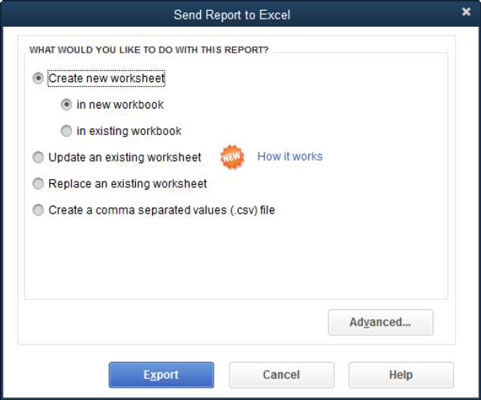
Dialogo lange Siųsti ataskaitą į „Excel“ yra radijo mygtukai, kuriais galite nurodyti, ar norite siųsti ataskaitą į kableliais atskirtų reikšmių failą, į naują „Excel“ skaičiuoklę, ar į esamą „Excel“ skaičiuoklę.
Norėdami išsiųsti ( eksportuoti ) ataskaitą į esamą "Excel" skaičiuoklę, turite identifikuoti tą darbaknygę įvesdami darbaknygės kelio pavadinimą ir failo pavadinimą į pateiktą teksto laukelį. Arba spustelėkite mygtuką Naršyti ir naudokite pasirodžiusį dialogo langą Atidaryti Microsoft Excel failą (nerodomas), kad identifikuotumėte aplanką ir darbaknygės failą.
Dialogo lange Eksportuoti ataskaitą taip pat yra mygtukas Išsamiau. Spustelėkite šį mygtuką ir „QuickBooks“ parodys dialogo langą Išplėstinė, kurį galite naudoti norėdami valdyti eksportuotos ataskaitos išvaizdą. Pavyzdžiui, galite pasirinkti norimus šriftus, spalvas, tarpus ir eilutės aukštį. Taip pat galite įjungti ir išjungti „Excel“ funkcijas naujai sukurtoje darbaknygėje, įskaitant „AutoFit“, „Gridlines“ ir pan.
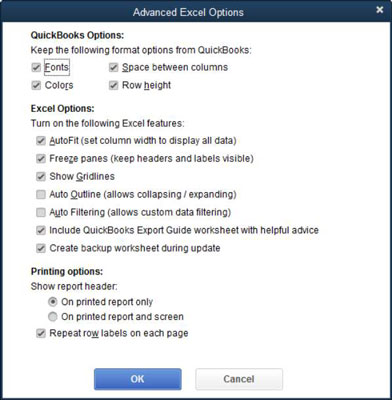
Galite pamatyti, kaip atrodo „QuickBooks“ ataskaita, kai ji buvo tiesiogiai eksportuota į „Excel“.
Gerai, aišku, galbūt nenorėsite eksportuoti iš „QuickBooks“. Galite eksportuoti duomenis tiesiai iš duomenų bazės programos, pvz., Microsoft Access.
Tačiau svarbiausias dalykas, kurį turite žinoti, yra tai, kad duomenis saugončios ir renkančios programos dažnai yra patogus būdas eksportuoti informaciją į „Excel“. Nuspėjama, kad kai kurios taikomosios programos veikia skirtingai, tačiau paprastai procesas yra šiek tiek daugiau nei mygtuko, pažymėto „ Excel“, paspaudimas arba komandos, pažymėtos kaip Eksportuoti arba Eksportuoti į „Excel“, pasirinkimas.
Todėl, eksportuodami duomenis iš kitos programos, pirmiausia turite šiek tiek iškasti ir ištirti, ar yra būdas lengvai ir automatiškai eksportuoti duomenis į „Excel“. Šis faktų nustatymas neturėtų užtrukti daug laiko, jei naudojate internetinę pagalbos sistemą.
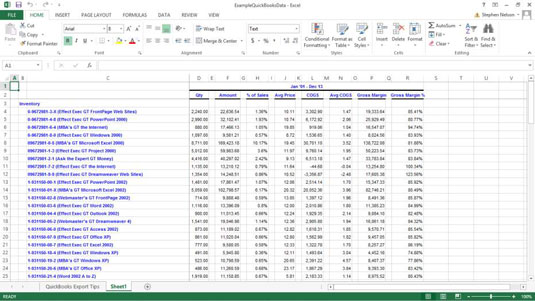
„Microsoft Access“ versijose iki „Access 2003“ (įskaitant) meniu Failas yra komanda Eksportuoti, o „Access 2007“ ir vėlesnėse versijose „Microsoft Office“ meniu yra komanda Eksportuoti. Pasirinkite komandą Eksportuoti, kad eksportuotumėte Access lentelę, ataskaitą arba užklausą į Excel. Tiesiog pasirinkite atitinkamą komandą ir naudokite dialogo langą, kurį rodo „Access“, kad nurodytumėte, kur turėtų būti pateikta eksportuota informacija.
Kai pirmiausia reikia eksportuoti duomenis į tekstinį failą, nes kita programa automatiškai neeksportuos duomenų į „Excel“ darbaknygę, turite įdėti šiek tiek daugiau pastangų. Laimei, procesas vis dar yra gana paprastas.
Kai dirbate su programomis, kurios automatiškai nesukurs „Excel“ darbaknygės, tiesiog sukuriate tekstinę ataskaitos versiją, kurioje rodomi duomenys, kuriuos norite analizuoti.
Apgaulė ta, kad siunčiate ataskaitą į tekstinį failą, o ne siunčiate šią ataskaitą į spausdintuvą. Tokiu būdu ataskaita saugoma diske kaip tekstas, o ne spausdinama. Vėliau „Excel“ gali lengvai importuoti šiuos tekstinius failus.
Pažiūrėkite, kaip tai veikia konkrečiau, stebėdami, kaip procesas veikia „QuickBooks“. Tarkime, kad tikrai norėjote atsispausdinti parduodamų prekių sąrašą. Pirmas žingsnis yra parengti ataskaitą, kurioje būtų rodomas šis sąrašas. Programoje „QuickBooks“ šią ataskaitą sukuriate pasirinkę atitinkamą komandą iš meniu Ataskaitos.
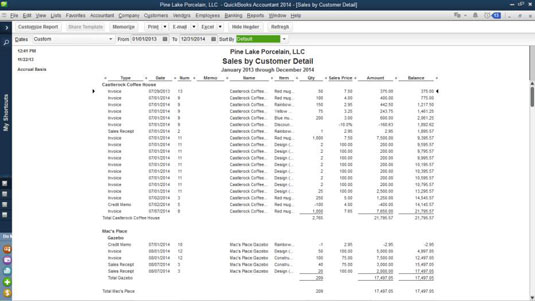
Kitas žingsnis yra išspausdinti šią ataskaitą į tekstinį failą. „QuickBooks“ spustelėkite mygtuką Spausdinti arba pasirinkite Failas → Spausdinti ataskaitą. Naudojant bet kurį metodą, „QuickBooks“ rodomas dialogo langas „Print Reports“.
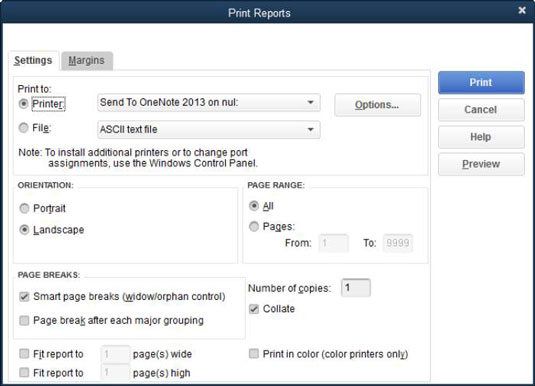
Atkreipkite dėmesį į akutę Spausdinti į, rodomus šalia Parametrų skirtuko viršaus. „QuickBooks“, kaip ir daugelis kitų programų, suteikia galimybę spausdinti ataskaitą į spausdintuvą arba į failą.
Jei vėliau norite importuoti informaciją apie ataskaitą, turėtumėte atsispausdinti ataskaitą į failą. „QuickBooks“ atveju tai reiškia, kad pasirenkate akutę Failas.
Kitas dalykas, kurį turite padaryti – jei jums suteikiama galimybė rinktis – yra naudoti skyriklį. Išskleidžiamajame sąraše Failas rodomas failo tipas, kurį spausdins „QuickBooks“. Tačiau dažnai programos leidžia spausdinti atskirtus tekstinius failus.
Atskirti tekstiniai failai naudoja standartinius simbolius, vadinamus skyrikliais, kad atskirtų ataskaitos informacijos laukus. Vis tiek galite importuoti tiesioginį ASCII tekstinį failą, tačiau importuoti atskirtą tekstinį failą yra lengviau. Todėl, jei kita programa suteikia galimybę kurti atskirtus tekstinius failus, padarykite tai. „QuickBooks“ galite kurti ir kableliais atskirtus failus, ir skirtukais atskirtus failus.
Programoje „QuickBooks“ nurodote, kad norite atskirto tekstinio failo, dialogo lango „Spausdinti ataskaitas“ išskleidžiamajame sąraše Failas pasirinkdami kableliais atskirtą failą arba tabuliu atskirtą failą.
Norėdami spausdinti ataskaitą kaip failą, tiesiog spustelėkite mygtuką Spausdinti dialogo lange Spausdinti ataskaitas. Paprastai programa prašo įvesti kelio pavadinimą. Takus apima ir pavaros ir aplanko vietą teksto failą, taip pat failo pavadinimą. Jūs pateikiate šią informaciją, o tada programa sukuria tekstinį failą.
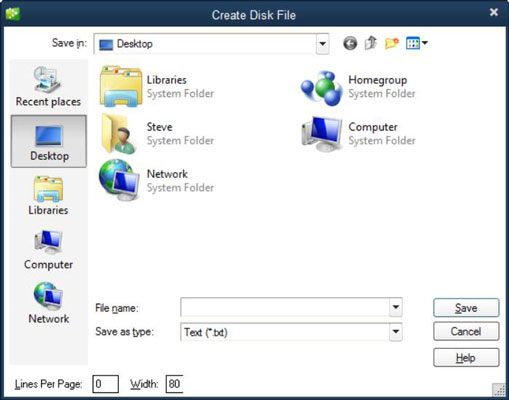
Kartais gali prireikti įterpti neįprastą simbolį į Word 2010 dokumentą. Perskaitykite, kaip lengvai tai padaryti su mūsų patarimais ir simbolių sąrašu.
„Excel 2010“ naudoja septynias logines funkcijas – IR, FALSE, IF, IFERROR, NOT, OR ir TRUE. Sužinokite, kaip naudoti šias funkcijas efektyviai.
Sužinokite, kaip paslėpti ir atskleisti stulpelius bei eilutes programoje „Excel 2016“. Šis patarimas padės sutaupyti laiko ir organizuoti savo darbalapius.
Išsamus vadovas, kaip apskaičiuoti slankiuosius vidurkius „Excel“ programoje, skirtas duomenų analizei ir orų prognozėms.
Sužinokite, kaip efektyviai nukopijuoti formules Excel 2016 programoje naudojant automatinio pildymo funkciją, kad pagreitintumėte darbo eigą.
Galite pabrėžti pasirinktus langelius „Excel 2010“ darbalapyje pakeisdami užpildymo spalvą arba pritaikydami ląstelėms šabloną ar gradiento efektą.
Dirbdami su laiko kortelėmis ir planuodami programą „Excel“, dažnai pravartu lengvai nustatyti bet kokias datas, kurios patenka į savaitgalius. Šiame straipsnyje pateikiami žingsniai, kaip naudoti sąlyginį formatavimą.
Sužinokite, kaip sukurti diagramas „Word“, „Excel“ ir „PowerPoint“ programose „Office 365“. Daugiau informacijos rasite LuckyTemplates.com.
„Excel“ suvestinės lentelės leidžia kurti <strong>pasirinktinius skaičiavimus</strong>, įtraukiant daug pusiau standartinių skaičiavimų. Šiame straipsnyje pateiksiu detalius nurodymus, kaip efektyviai naudoti šią funkciją.
Nesvarbu, ar dievinate, ar nekenčiate Word gebėjimo išjuokti jūsų kalbos gebėjimus, jūs turite galutinį sprendimą. Yra daug nustatymų ir parinkčių, leidžiančių valdyti „Word“ rašybos ir gramatikos tikrinimo įrankius.





